雪廬小酒學ExtJS(一):ExtJS 6.2 項目搭建
一、 安裝:
(創建的前提是必須是電腦的環境中有java和tomcat才行,在ExtJS6.2就不需要再裝ruby)
下載兩個壓縮包:分別是
ext-6.2.0-gpl(這個是Extjs 的sdk文件,創建新項目的時候需要用)。
SenchaCmd-6.5.2-windows-64bit (這個下載下來是解壓,或者不解壓。反正最後看到的是一個.exe 結尾的安裝文件 ,直接安裝運行即可PS:一定要記住安裝到哪個文件夾下面了)
二、 運行:
安裝好SenchaCmd-6.5.2-windows-64bit.exe 之後,點擊Windows的命令提示窗

進入到提示窗中:
使用cd 命令進入剛才 SenchaCmd-6.5.2-windows-64bit.exe 安裝的那個文件夾中,我的路徑是:C:\Users\win7\bin\Sencha\Cmd
效果如下:
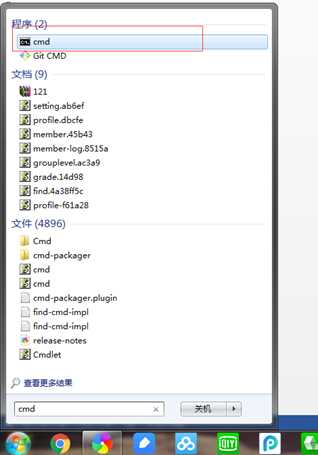
命令行提示符如下:

在此駛入sencha help 可以查看命令相關的提示信息(有點與javac 之後出現的那些東西類似)。
三、 創建第一個項目:
創建項目首先得找到ext-6.2.0-gpl 的解壓路徑如下圖所示

然後在剛才打開的那個命令行中,切記一定是在C:\Users\win7\bin\Sencha\Cmd 也就是說在SenchaCmd-6.5.2-windows-64bit.exe 的安裝路徑下運行如下語句,創建第一個demo項目。
創建語句如下:
sencha -sdk [解壓後的ext-6.2.0的位置] generate app [項目名稱] [項目地址]

第一個紅圈是剛才解壓的ext-6.2.0-gpl 文件路徑 ,第二個紅圈是你要生成的demo的路徑
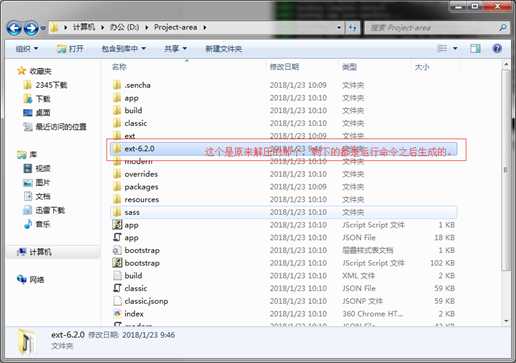
但是很顯然,我這個生成的太亂了所以我決定在此創建一下,這回我單獨在創建一個項目文件夾來保存生成的這些文件。
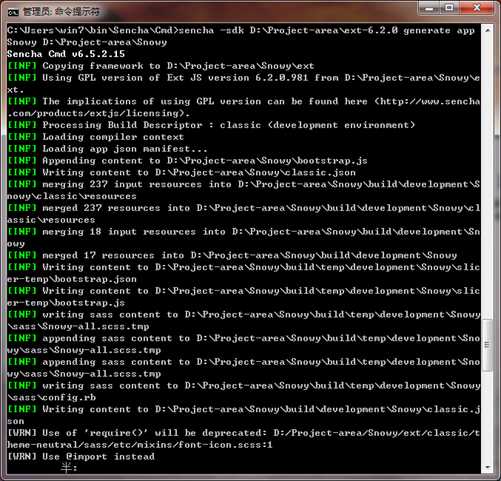
再次創建的情況如上。當出現如下畫面的時候,就表示已經完成了demo的創建。

那麽新創建的demo目錄則如下圖所示:
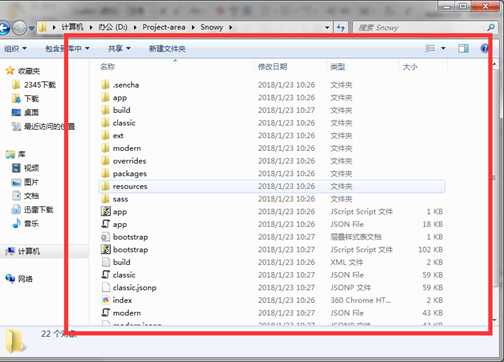
四、 運行demo:
此時進入新建好的項目文件夾中運行 sencha app watch 即可運行。但是此時會出現如下問題(我所遇到的)

這很明顯是因為cmd的命令沒有添加到path環境變量中,導致sencha 命令無法再全局使用(一般情況下,會在安裝cmd
C:\Users\win7\bin\Sencha\Cmd------》此路徑添加到path環境變量中。即可在生成的demo文件夾下運行sencha app watch 如下圖所示
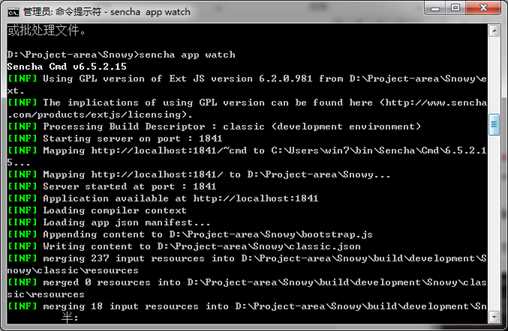
打開瀏覽器輸入:localhost:1841(如果1841端口號占用,會自動變成其他的端口號,留意裏面的提示就好),即可查看默認生成的項目
此時,一個完整的demo就展現在眼前了。
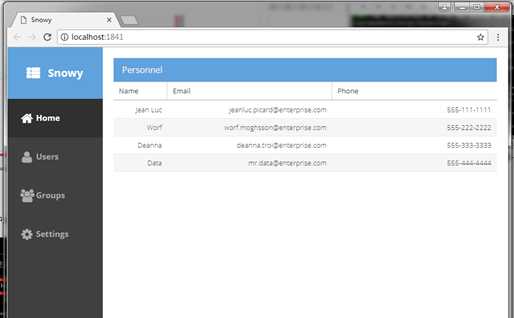
雪廬小酒學ExtJS(一):ExtJS 6.2 項目搭建
